电脑上怎么缩小照片的kb 图片压缩软件怎么使用
更新时间:2024-09-02 12:54:14作者:jiang
在日常生活中,我们经常会遇到需要缩小照片的情况,尤其是在上传照片或者发送照片时,由于照片文件过大而导致上传或发送失败,为了解决这个问题,我们可以借助图片压缩软件来帮助我们缩小照片的文件大小,从而方便我们进行上传和发送。电脑上怎么缩小照片的kb呢?图片压缩软件又该如何使用呢?接下来我们将针对这两个问题进行详细的讨论和解答。
步骤如下:
1.首先,我们在电脑上右键点击图片选择【打开方式】。
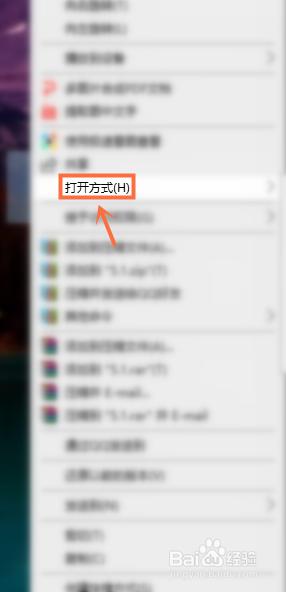
2.接下来,我们点击【画图】。
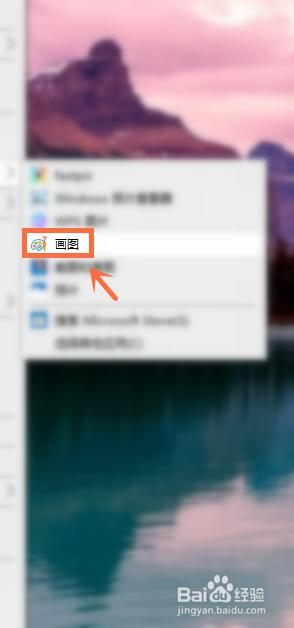
3.下一步,我们在画图页面中点击【重新调整大小】。
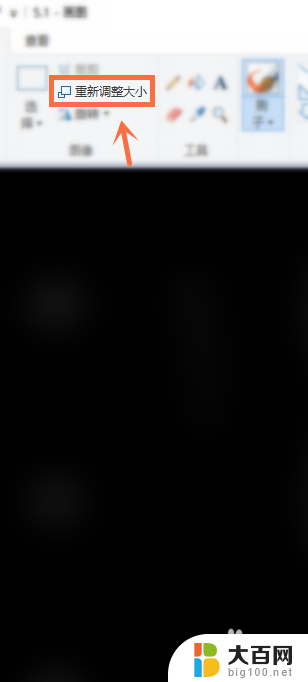
4.之后,我们减小【水平】和【垂直】的大小值。点击【确定】即可缩小图片kb。
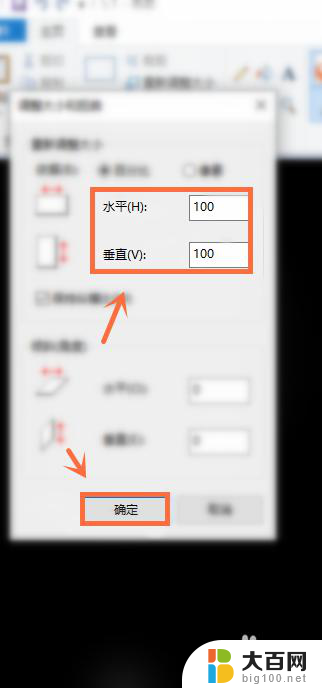
5.最后,我们点击【文件】进行图片保存就行。
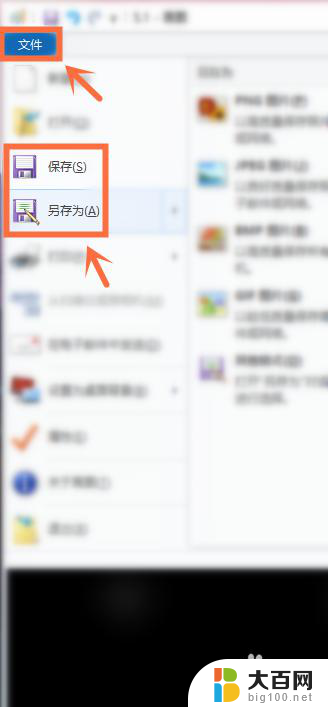
以上就是电脑上怎么缩小照片的kb的全部内容,如果有遇到这种情况,那么你就可以根据小编的操作来进行解决,非常的简单快速,一步到位。
电脑上怎么缩小照片的kb 图片压缩软件怎么使用相关教程
- 画图照片怎么改大小kb 画图工具如何压缩图片大小kb
- 电脑压缩照片大小怎么压缩 电脑图片压缩方法
- 照片的kb怎么改大小 图片大小怎么压缩
- 怎么把手机的照片压缩成一个文件夹 iPhone如何使用应用程序将多张照片压缩成压缩包
- 电脑照片怎么缩小kb 图片kb大小调整
- 电脑上如何压缩照片 电脑怎样批量压缩图片
- 怎么改变图片的kb大小 图片压缩工具怎么改变图片大小kb
- word里图片怎么压缩大小 word中图片压缩的方法
- 怎么把图片大小压缩 简单的图片压缩方法
- 电脑上照片怎么改大小kb 电脑如何调整图片大小kb
- 苹果进windows系统 Mac 双系统如何使用 Option 键切换
- win开机不显示桌面 电脑开机后黑屏无法显示桌面解决方法
- windows nginx自动启动 Windows环境下Nginx开机自启动实现方法
- winds自动更新关闭 笔记本电脑关闭自动更新方法
- 怎样把windows更新关闭 笔记本电脑如何关闭自动更新
- windows怎么把软件删干净 如何在笔记本上彻底删除软件
电脑教程推荐